Kā uzstādīt minecraft servera minecraft. Kā instalēt Minecraft serveri un ievietot modus uz tā.
Pirms sākat uzstādīšana Minecraft, ir nepieciešams kopēt visu saglabāto failu uz jebkuru mapi, ja saglabājat, jūs varat tos atjaunot bez problēmām.
1 . Pirmā lieta, kas jums nepieciešama, lai lejupielādētu mod spēli. Modes minecraft milzīgs komplekts, jūs varat izvēlēties modifikāciju jūs interesē sadaļā .
2 . Pēc mod lejupielādes jums ir nepieciešams atvērt failu, ko sauc minecraft .jar. To var atrast šajā mapē: Vārds- userAppDataRoaming.minecraftbin. Ja neesat atradis minecraft .jar failu, to var atrast, izmantojot meklēšanu, un meklēšanā ir jāievada minecraft .jar, un pētnieks dos jums rezultātus. Varat arī apskatīt citas rakstu meklēšanas iespējas..
3 . Atvērt minecraft .jar ar Winrar.
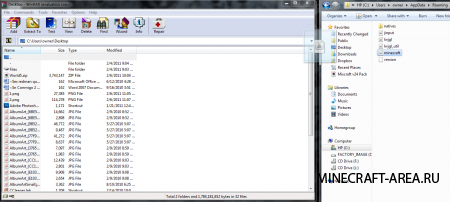
4 . Tajā pašā laikā, jums ir nepieciešams atvērt mod failu un kopēt to sistēmas failā spēles minecraft. Lūdzu, ņemiet vērā, ka moduļi var saturēt ne tikai failus, bet arī mapes, kas nozīmē, ka tie ir jāpārkopē. Šajos ekrānšāviņos mēs parādīsim piemēru, kā instalēt mod minecraft no Zhar
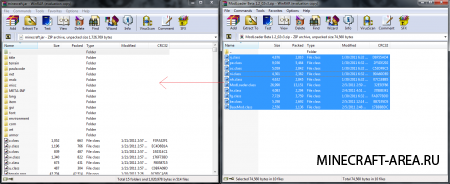
5. Dzēsiet mapi ar nosaukumu META- INF viņa ir minecraft .jar.Saglabājiet izmaiņas un aizveriet WinRar.
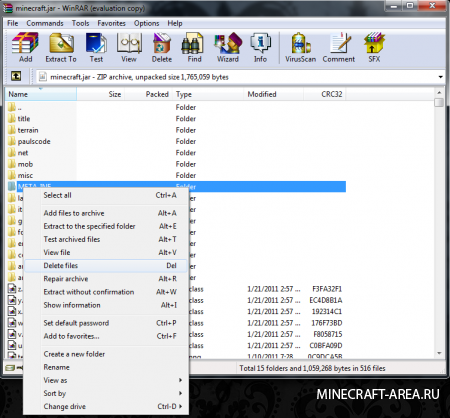
6. Atveriet spēli, mod darbojas!
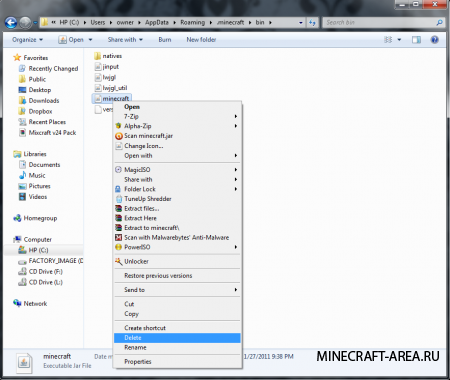
Ja spēle nedarbosies pareizi vai startēšanas laikā būs melns ekrāns, jums tas jādara:
Dzēsiet minecraft .jar failu, kas ir mapēC: Lietotāju vārds _ userAppDataRoaming.minecraftbin.
Pēc tam atkal ir jāsāk spēle, tas automātiski atjauno šo failu un atkal darbosies pareizi.
Var gadīties, ka neesat kopējis visus failus. Ja jūs joprojām vēlaties instalēt šo mod, tad uzmanīgi pārliecinieties, vai esat kopējis visus failus sistēmas faila failā. Viss darbosies tikai tad, kad lejupielādētais mod darbojas, ja mod ir bojāts, tad pārinstalēšana šeit nepalīdzēs.
Mod instalēšana serverī
Moduļa instalēšana serverī ir gandrīz tāda pati, izņemot to, ka jums ir nepieciešams kopēt modu uz izsaukto failu minecraft _server.jarun Nav nepieciešamsdzēst mapi META-INF.
Kā uzstādīt atsevišķas modifikācijas uz 1.6.1
Tāpēc turpiniet instalēt mod versiju 1.6.1
Dodieties uz mapi% appdata% / Minecraft / versijas
Kopējiet mapi 1.6.1 un ielīmējiet to kā 1.6.1 (moda nosaukums) - tagad ir jābūt 2 mapēm 1.6.1 (moda nosaukums) un 1.6.1.
Dodieties uz jauno mapi un nomainiet burkas un džeza failu nosaukumu tāpat kā mapi
Atveriet Džonsu, izmantojot Notepad vai kādu citu teksta redaktoru, un nomainiet to ar
"id": "1.6.1",
ieslēgts
"id": "1.6.1 (mod nosaukums)",
Tāpat jums ir jādara ar jar failu
mod instalēts!
Noteikti pārbaudiet mod instalēšanas skatu serverī
Instalējiet moduļa nosaukumu Cube World
Uzstādīšana
1. Dodieties uz spēļu mapi% appdata% / Minecraft / versijas
2. Kopējiet un pārdēvējiet mapi 1.6.1 uz Cube_World_1.6.1 Tagad jums ir 2 mapes 1.6.1 un Cube_World_1.6.1
3. Jaunajā mapē mēs mainām failu 1.6.1.jar un 1.6.1.json nosaukumu uz Cube_World_1.6.1.jar un Cube_World_1.6.1.json
4. Atveriet failu Cube_World_1.6.1.json Notepad
5. Mainiet "id": "1.6.1" uz "id": "Cube_World_1.6.1" un saglabājiet izmaiņas
6. Atveriet Cube_World_1.6.1.jar ar arhivētāja palīdzību un kopējiet visus mod failus uz Cube_World_1.6.1.jar. Dzēsiet META-INF mapi no faila Cube_World_1.6.1.jar
7. Atveriet Minecraft palaidēju un izveidojiet jaunu profilu. Logā ar versijām Izmantot versiju atlasiet Cube_World_1.6.1
Jums būs nepieciešams
- - administratora tiesības
- - instalācijas faili Minecraft Forge un ModLoader
- - uzstādītājs vēlamajam mod
- - jebkurš arhivētājs
Instrukcija
Ir svarīgi veikt rezervāciju: jums ir iespēja instalēt spraudņus un, vispārīgi, jebkādus programmatūras produktus multiplayer tikai tad, ja jums tiek piešķirta administratīvā iestāde šajā resursā. Parastie spēlētāji šādās darbībās nav tiesīgi. Administratoram pirms to veikšanas obligāti jāveic dažas mācības. Pārliecinieties, ka visas spēles tiek saglabātas mapē, kas speciāli izveidota šim nolūkam, ja spraudņu instalēšanas laikā rodas kāda servera atteice. Tad, pat ja tas notiek, jūs varat viegli atjaunot resursa sākotnējo stāvokli. Pretējā gadījumā visi tā lietotāji būs spiesti sākt spēli no nulles.
Pirmkārt, instalējiet divus globālus modusus, kuru virsū jūs uzstādīsiet pārējos, ModLoader un Minecraft Forge. Pēc instalēšanas failu lejupielādes vispirms atveriet pirmā arhīva arhīvu ar jebkuru īpašu arhivēšanas programmu. Piesakieties arī servera burkā. Atlasiet visas mapes pirmajā, izņemot META.INF (ja tāds ir, neviens mod sāksies) un pārsūtīs to uz otru. Pēc šādas manipulācijas pārbaudiet serveri un pārliecinieties, ka to izdarīsiet arī pēc katras modifikāciju instalēšanas soļa. Pagaidiet, līdz ekrānā parādās gatavais zīme, un apturiet spēļu resursu ar / stop komandu. Atkārtojiet iepriekš minētos soļus ar Minecraft Forge.
Lejupielādējiet modeli, kuru jūs interesē, no uzticama resursu piedāvājuma programmatūras Minecraft. Jūs varat - ja vēlaties un jums ir noteiktas prasmes - izveidot šādu programmatūras produktu pats. Jebkurā gadījumā pārliecinieties, vai mod darbojas un nav uzvarēts. Otrajā gadījumā tas nedarbosies, taču tas var radīt dažas problēmas servera darbībā (kas acīmredzot neveicinās tā popularitātes pieaugumu spēlētāju vidū).
Instalējiet nepieciešamo mod vienādi - pārsūtot failus no arhīva uz direktoriju ar savu spēļu resursu. Paskatieties, ja tur ir saglabāts META.INF (lai gan, ja serverī jau ir kādas izmaiņas, nevajadzētu būt šādai mapei). Pārbaudiet spēļu resursa veiktspēju. Ja pēc servera palaišanas parādās melns ekrāns un spēle netiek sākta, pārbaudiet, vai direktorijā minecraft.jar ir bin mape. Gadījumā, ja tas tiek saglabāts, dzēsiet to - pretējā gadījumā spēle nedarbosies. Minecraft automātiski uzsāks nepieciešamos failus pēc palaišanas, bet tagad tie būs savietojami ar jaunajiem modiem.
Neskatoties uz sākotnējām bezgalīgajām iespējām izveidot savu pasauli Minecraft, šeit varat pievienot arī spēles saturu, instalējot dažādus modusus.
Pievienot modifikāciju
Lai sāktu, pieņemsim izdomāt, kā instalēt mod klientam Minecraft. Ja jūs jau esat mēģinājuši instalēt Mīklas par Minecraft, tad izaiciniet šo uzdevumu bez grūtībām.
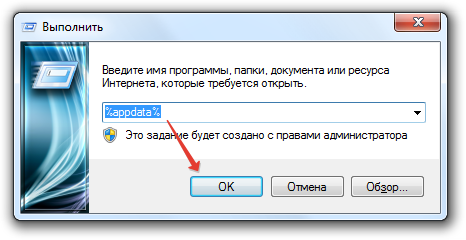
Ja direktorijā "minecraft.jar" ir mape "META-INF", izdzēsiet to, pretējā gadījumā klients nesāks darboties.
Pēc failu pievienošanas varat palaist spēli un pārbaudīt tā veiktspēju.
Mod Herobrin
Katrs Minecraft spēlētājs dzirdēja Herobrīnas leģendu - noslēpumainu raksturu ar baltajām acīm, ko var redzēt miglā. Viņš neko nedara, viņam nav virsraksta virsraksta, un tas var parādīties jūsu pasaulē, pat ja spēlējat viena spēlētāja režīmā un nav savienoti ar internetu.
Ja jums ir interese par šo stāstu, negaidiet šīs maynkraftovskoy leģendas izskatu, veltīgi ieskatoties miglā. Instalējiet mod uz Herobrina un izklaidieties, bēgt no viņa vajāšanas. 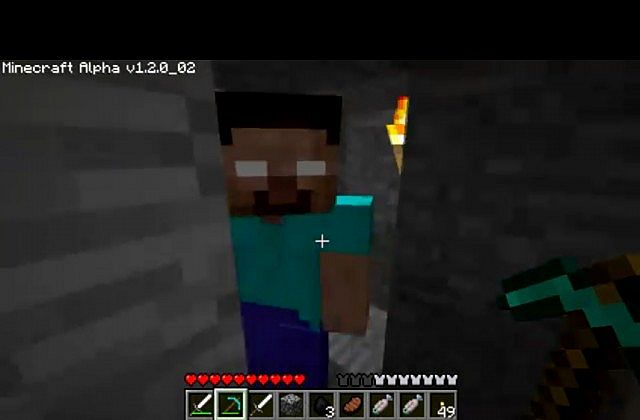
Parasti Herobrina moduļa uzstādīšana neatšķiras no citu modifikāciju uzstādīšanas un ietver failu pārsūtīšanu no arhīva uz “minecraft.jar” direktoriju. Tomēr jūs varat lejupielādēt dažādas modifikācijas versijas, un instalēšanas secība būs atšķirīga. Tāpēc noteikti izlasiet “readme” failus, kas atrodas arhīva iekšpusē - uzstādīšanas secība vienmēr ir norādīta.
Dažreiz pietiek ar failu “EasyModInstaller.jar”, kas tiek saglabāts arhīvā ar modifikāciju, atlasiet savu “minecraft.jar” un instalējiet to.
Mod instalēšana serverī
Mēs strādājām ar klientu, tagad pieņemsim, kā instalēt mod uz minecraft uz servera.
Tas ir svarīgi! Ja serveris tiek ievietots mod, pārliecinieties, vai tas ir jūsu klientam, pretējā gadījumā spēle nedarbosies pareizi.
Turklāt šie paši režīmi ir jāinstalē kopā ar draugiem, pretējā gadījumā tie nevarēs izveidot savienojumu ar izveidoto serveri.
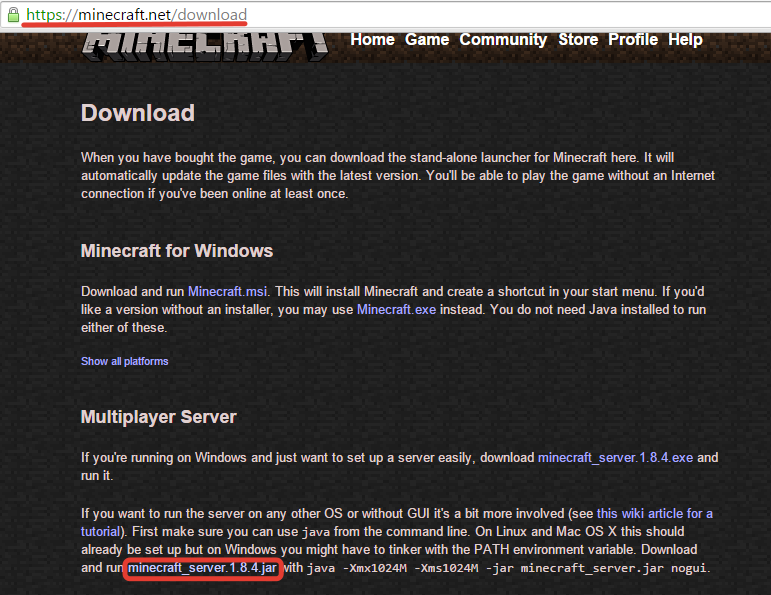
Uzstādot mod serverī, NEizdzēsiet mapi "META-INF"! Ir nepieciešams to dzēst tikai pēc klienta modifikācijas uzstādīšanas.
Lai pārbaudītu serveri, vēlreiz palaidiet partijas failu. Izdzēsiet parādīto pasauli un pievērsiet uzmanību mapei “mods” - jums vienkārši nepieciešams augšupielādēt lejupielādētos arhīvus ar izmaiņām tajā, pēc tam tie tiks parādīti serverī.
Uzstādīšana mod uz Industrial Craft2 piemēra
Klients:1. Atveriet "... /. Minecraft / bin / minecraft.jar" ar jebkuru arhivētāju.
2. Dzēsiet mapi "META-INF".
3. Kopējiet mod arhīvu saturu uz "... /. Minecraft / bin / minecraft.jar":
SpaceToad 's MCForge
4. Lejupielādēt modu
5. ielieciet industriālo-2.jar sadaļu "... /. Minecraft / mods" (mape tiek veidota, kad klients sāk ar iepriekš minētajām izmaiņām, jūs varat to izveidot pats).
6. Aizveriet arhīvu un atskaņojiet.
Ja spēle netiek sākta, mēģiniet dzēst (pārdēvēt) konfigurācijas mapi.
Serveris
1. Atveriet minecraft_server.jar ar jebkuru arhivētāju.
2. Kopējiet SpaceToad MCForge - API saturu uz minecraft_server.jar.
3. Lejupielādēt IC2
4. Pārvietojiet industrialcraft-2-server_x.xxx.jar failu uz servera direktorijas mapi "... / mods /" (mape "mods" tiek veidota, kad serveris tiek startēts, vai arī varat to izveidot pats), kur x.xxx ir mod.
5. Ja jūs jau esat sācis serveri, jums ir nepieciešams radīt jaunu pasauli, jo IC2 pievieno jaunus rūdas, serveru direktorijā izdzēš mapes: "world", "world_nether", "world_the_end".
6. Sāciet serveri un atskaņojiet to!
UZMANĪBU! Neizdzēsiet mapi "META-INF" serverīXXXX.jar; Servera un klienta instalētajām IC2 versijām ir jāatbilst.
Spraudņu instalēšana Minecraft
Spraudņu instalēšana ir ļoti vienkārša un neprasa daudz pūļu, uzstādīšana tikai dažos soļos, jo jums ir nepieciešams jau instalēts CraftBukkit:1. Lejupielādējiet vajadzīgo spraudni.
2. Kopējiet .jar failu un citus nepieciešamos failus uz servera mapes mapi "plugins".
3. Sāciet serveri un pagaidiet, līdz tas ir pilnībā ielādēts.
4. Lai droši apturētu, servera konsolē ierakstiet stop.
5. Vēlreiz startējiet serveri.
6. Viss! Tagad jūsu spraudnis ir instalēts un gatavs darbam.
Atjauniniet spraudņus Minecraft:
1 "Plugins" mapē ir jāizveido mape "update".
2 Tad jums jāielādē jaunā spraudņa versija, kuru vēlaties atjaunināt.
3 Pārvietojiet atjaunināto spraudni jaunizveidotajā .jar failā izveidotajā mapē.
4 Pēc tam restartējiet serveri, ievadot konsoles palaišanas komandu, tad startējiet.
5 Viss, spraudnis ir atjaunināts!
Spraudņa konfigurācijas failu konfigurēšana
Visiem konfigurācijas failiem (configs) ir .yml paplašinājums, to var rediģēt ar jebkuru teksta redaktoru. Parasti spraudņa konfigurācijas atrodas: / plugins / Plugin_name / config.yml. Iestatījumu apraksts parasti ir spraudņa lejupielādes lapā.
Galvenais Bukkita konfigurācijas fails ir bukkit.yml, kas atrodas servera saknē. Šis fails satur visus nepieciešamos mainīgos lielumus, lai kontrolētu spēle.
Daļa ar aprakstu:
iestatījumi: let-end: true (malas ieslēgts) warn-on-overload: īstais nārstošanas rādiuss: 1 (nārsta rādiuss, operatori var to ielokt) atļaujas-fails: permissions.yml (piekļuves fails) update-folder: update (mape atjauninājumiem) ping-packet-limit: 1000 (laika ierobežojums pirms laika izejas) pseidonīmi: icanhasbukkit: versiju datu bāze: lietotājvārds: bukkit (datu bāzes lietotāja vārds) izolācija: SERIALIZABLE draiveris: org.sqlite.JDBC (datu bāzes tips) parole: walrus (datu bāzes lietotāja parole) URL: jdbc: sqlite: (DIR) (NAME) .db (datubāzes ceļš)
Ja jums ir nepilnības ar spraudņu vai moduļu uzstādīšanu, lūdzu, sazinieties ar
